excel如何自动填充连续数字 怎么12345序号自动填充
excel如何自动填充连续数字
小编带来的是怎么12345序号自动填充和excel如何自动填充连续数字的相关介绍,接下来「领啦网」小编为大家介绍。
Excel怎么12345序号自动填充?
在日常的工作中,我们经常需要使用到Excel办公软件,来处理各种各样的工作问题。今天公司有一批新员工报到,人事就列表记录一下这些新人的基本信息,马上就使用到了Excel表格。
人事专员小王先打开了一个excel文件,标题设定为“序号、员工姓名、性别”,这样最基本的样式。
然后逐个输入员工姓名和性别,最后再来填写序号,当她开始手工1,2,3...进行输入的时候,太枯燥了!这么机械的活,有没有更简单的办法来操作呢?
答案当然是有的,而且方法还有很多种,今天就给大家介绍2种简单的小方法,希望对大家的工作有帮助,提高大家的工作效率。
方法一,自动填充
在序号填充的第一个单元格输入1,或者是其他的数字也行,只要是你想要的开始序号即可。然后鼠标选中该单元格,移动光标到这个单元格右下角,光标会变成黑色十字形。然后我们按住鼠标左键,往下拖动到序号结尾处。
默认情况下,拖动光标后,新单元格会自动填充上一个单元格的内容,我们还需要在自动填充的最后一个单元格右下角,找到选择菜单,选择第2项“填充序列”即可,让序号从12345自动顺下去,而不会一直重复第1个单元格的数值111111。
说起来是不是很简单,百闻不如一见,我们来给大家显示一下具体的操作过程,请看下图。
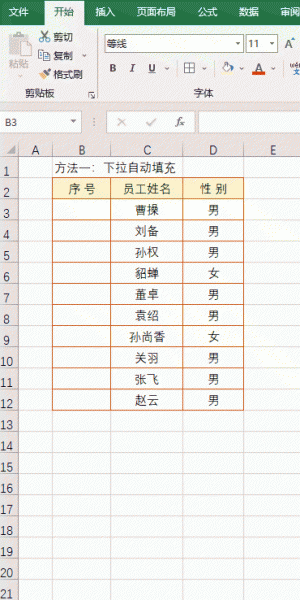
方法二,设置公式
Excel博大精深,非一般人能够彻底玩转的,也有的时候会碰到我们用自动填充解决不了的哏。我们很可能碰到1111,而数字无法自动顺序的情况,那可怎么办呢?别着急,我还给你准备了另外一个简单的小方法,设置公式法。
这个方法的原理其实也是很简单,自动顺序其实也就是让数字自动累加,所以我们可以给单元格设置一个简单的累加公式,然后让它自动累加,形成顺号,也就解决我们的问题了。我们来看下具体的操作步骤。
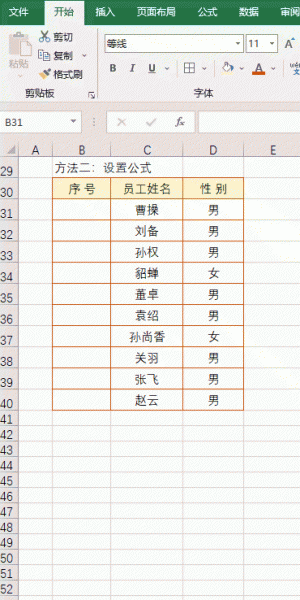
这个公式是非常简单的,下一个单元格的值等于上一个单元格的值加上1即可!如上图所示A32单元格的值=A31+1。另外,请注意,在A32输入完公式后,鼠标移动到单元格的右下角,此时双击即可自动复制该单元格到该列最后一个待编辑的单元格。
既不需要我们一直按住鼠标往下拖动,也不需要我们每一个格子复制粘贴,大家觉得这个小技巧是不是很方便?
以上「领啦网」带来的怎么12345序号自动填充、excel如何自动填充连续数字的具体介绍,供网友们借鉴参考。




